Dans ce tutoriel, je vais vous montrer comment implémenter des saisies de date et d'heure dans vos formulaires Web. Je vais expliquer les différents types d'entrée disponibles et vous donner des conseils précieux pour une application pratique. Nous couvrirons à la fois la saisie de la date et de l'heure, afin que vous acquériez une compréhension approfondie de l'implémentation de ces fonctionnalités.
Connaissances clés
- Le type de saisie date permet de sélectionner uniquement une date.
- Le type de saisie dateTime-local combine date et heure sans ajustement de fuseau horaire.
- La mise en forme des dates et des heures se fait de manière standardisée selon l'ISO 8601.
- Les navigateurs peuvent avoir des caractéristiques d'affichage différentes pour les saisies de date et d'heure.
Fondamentaux de la saisie de date et d'heure
Pour implémenter des saisies de date et d'heure dans vos formulaires, vous avez besoin des types d'entrée HTML date, dateTime-local et time. Le type de saisie date permet à l'utilisateur de choisir une date, tandis que le type dateTime-local capture à la fois la date et l'heure. Cette dernière est envoyée sans ajustement de fuseau horaire, ce qui signifie que la saisie telle que réalisée par l'utilisateur est transmise au serveur.
Regardons ces types en détail.
Utilisation du type de saisie date
Pour interroger une date seule, vous pouvez utiliser le type date. Cela permet à l'utilisateur de sélectionner une date à l'aide d'un outil de calendrier intégré, améliorant ainsi la convivialité.
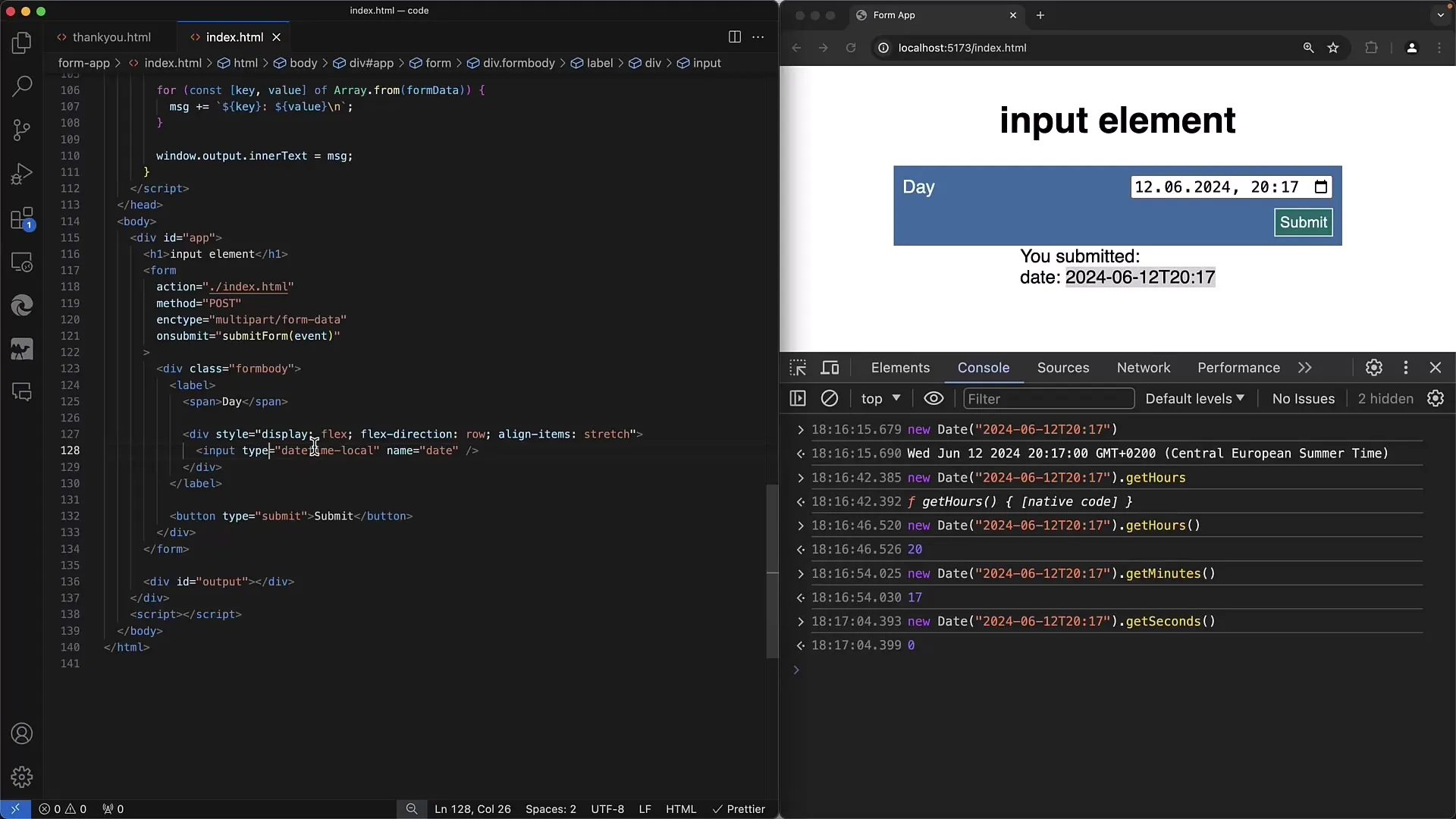
Lorsque vous ouvrez l'outil de calendrier, vous pouvez sélectionner différentes dates et les soumettre en cliquant sur « Envoyer ». La date est transmise dans un format standardisé : Année-Mois-Jour.
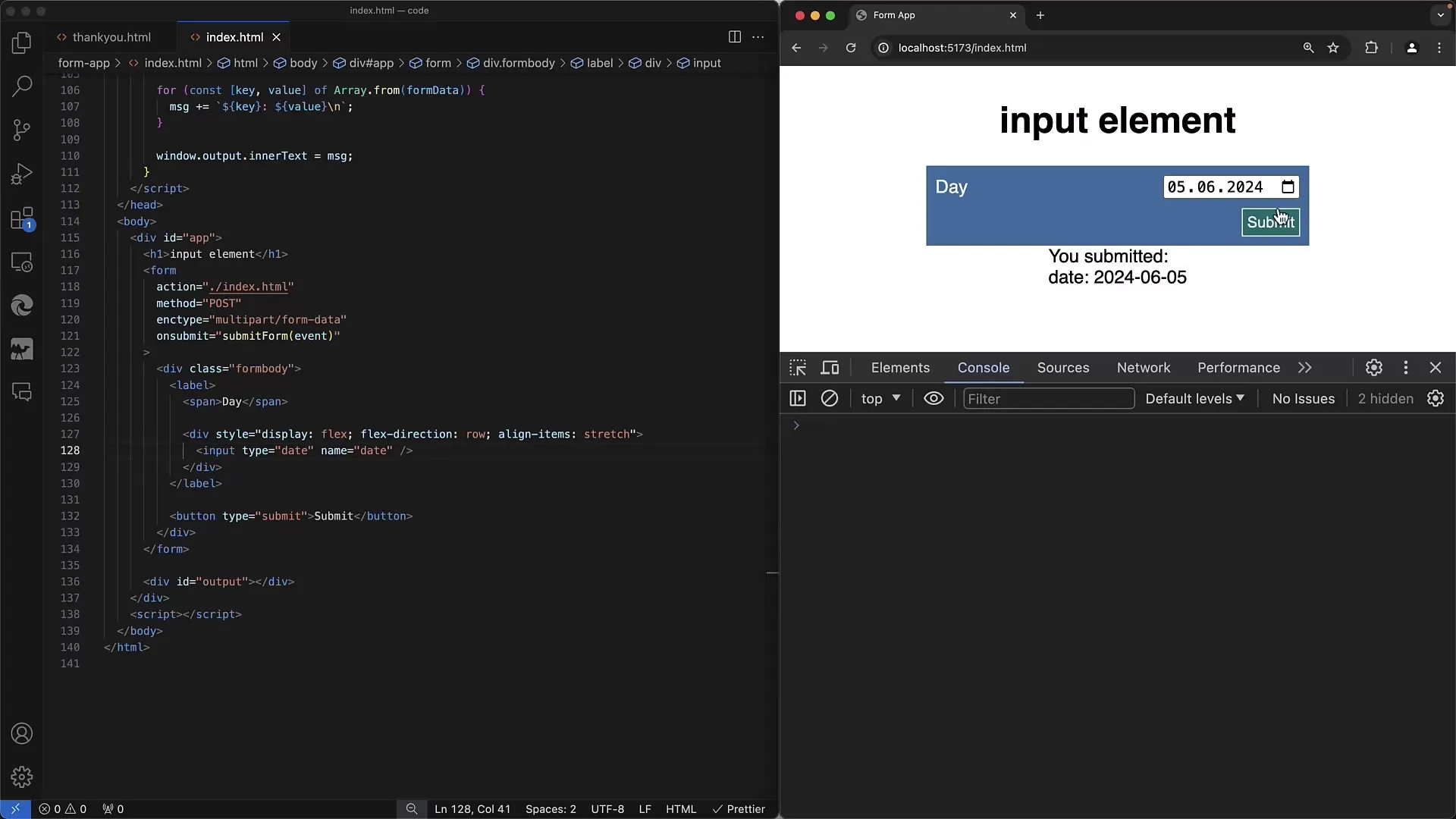
Il est important de savoir que l'affichage du calendrier peut varier en fonction du navigateur. Les paramètres régionaux de votre système d'exploitation influencent le format dans lequel la date est affichée.
Saisie de date et d'heure avec dateTime-local
Si vous souhaitez saisir à la fois une date et une heure, vous devez utiliser le type dateTime-local. Cela fonctionne de manière similaire à la saisie de date, sauf que vous pouvez spécifier également une heure.
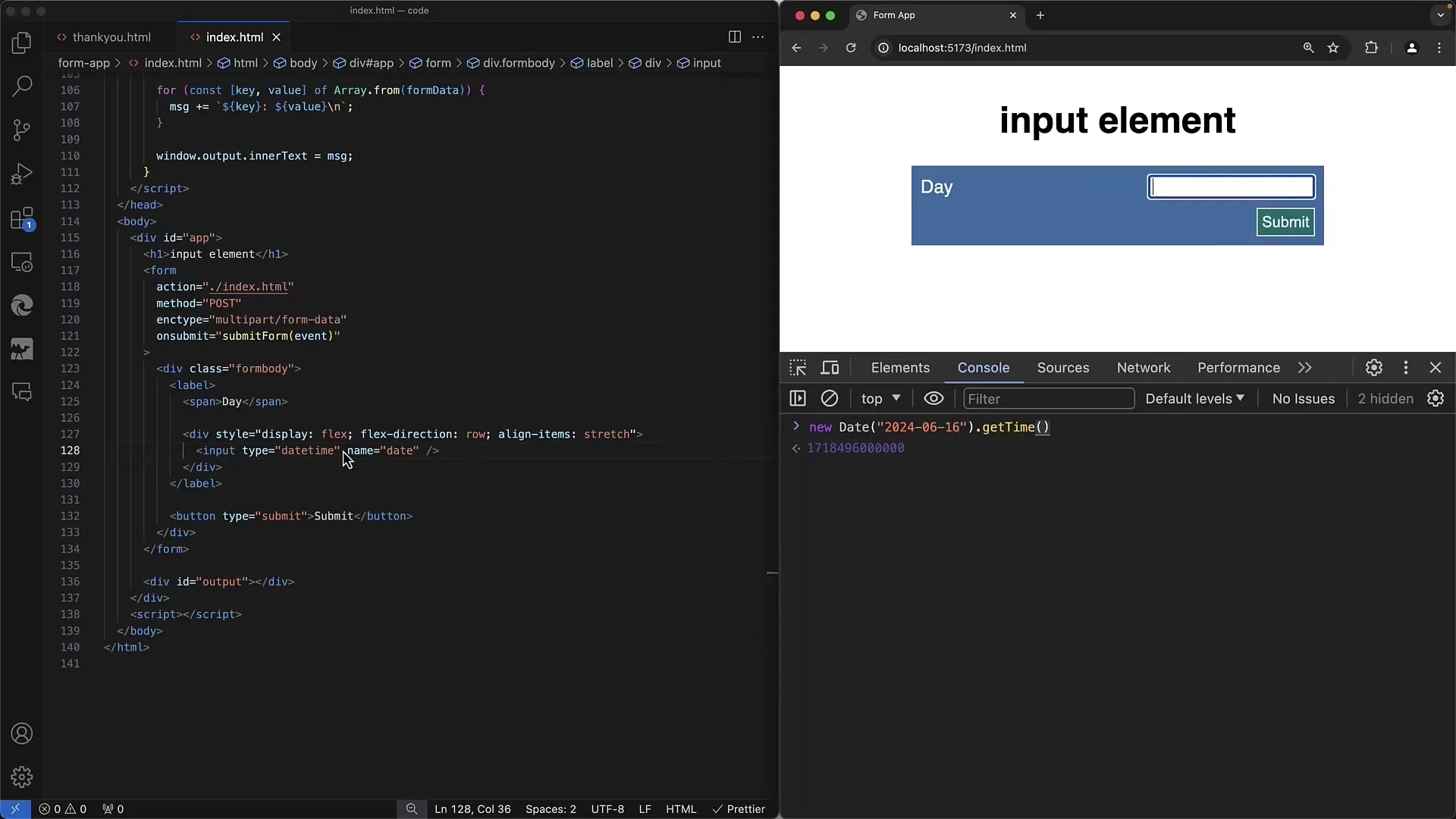
Vous pouvez sélectionner à la fois le jour et l'heure. Il est intéressant de noter que l'heure est affichée au format 24 heures si aucun format AM/PM n'est activé dans vos paramètres locaux.
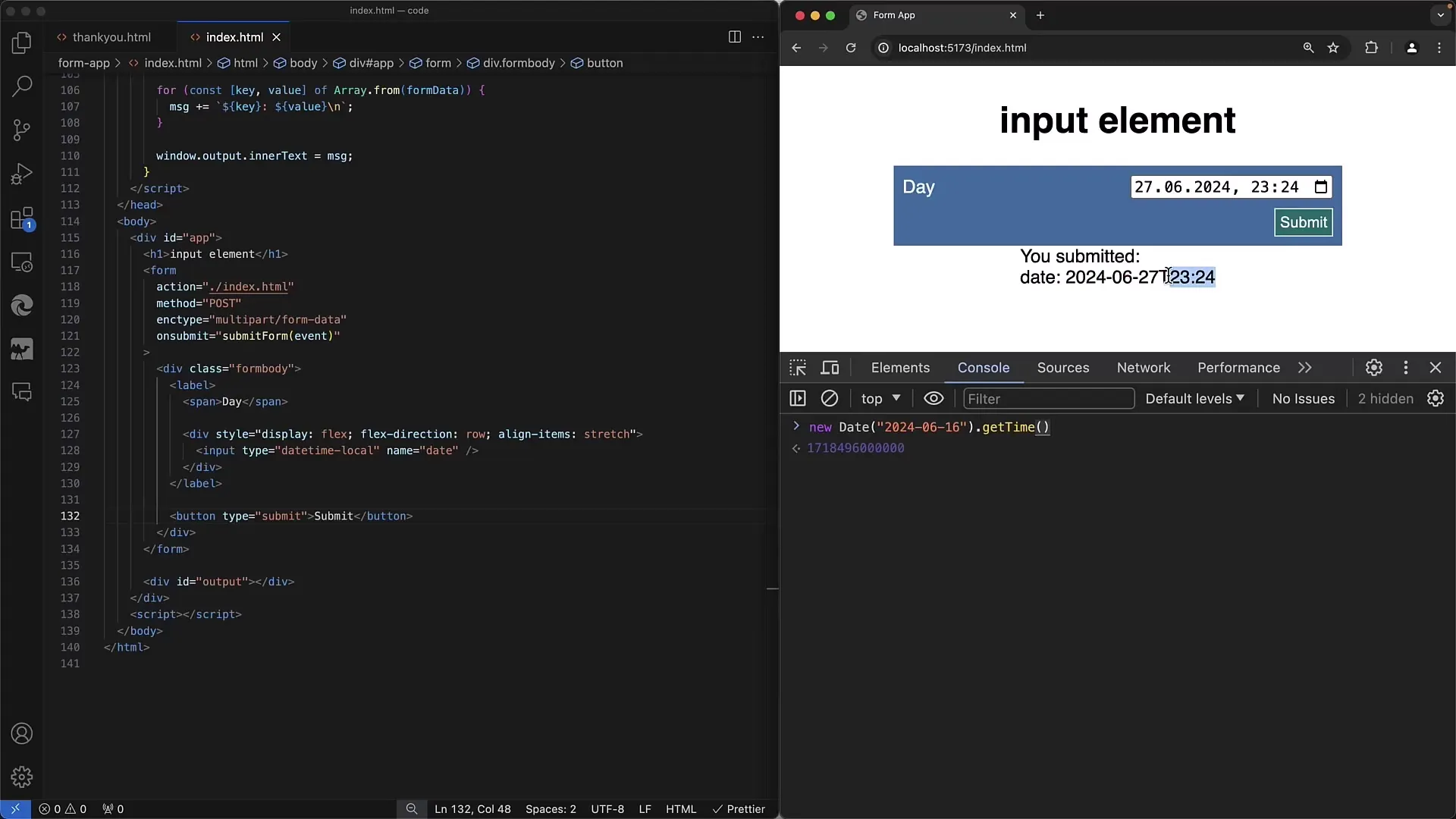
Lorsque vous soumettez le formulaire, les données vous parviennent également au format ISO, et l'heure reste inchangée, sans être convertie en une autre zone horaire.
Utilisation de time
Le type de saisie time vous permet uniquement de spécifier l'heure sans la date. Avec ce type, vous pouvez choisir l'heure qui sera également transmise au format 24 heures.
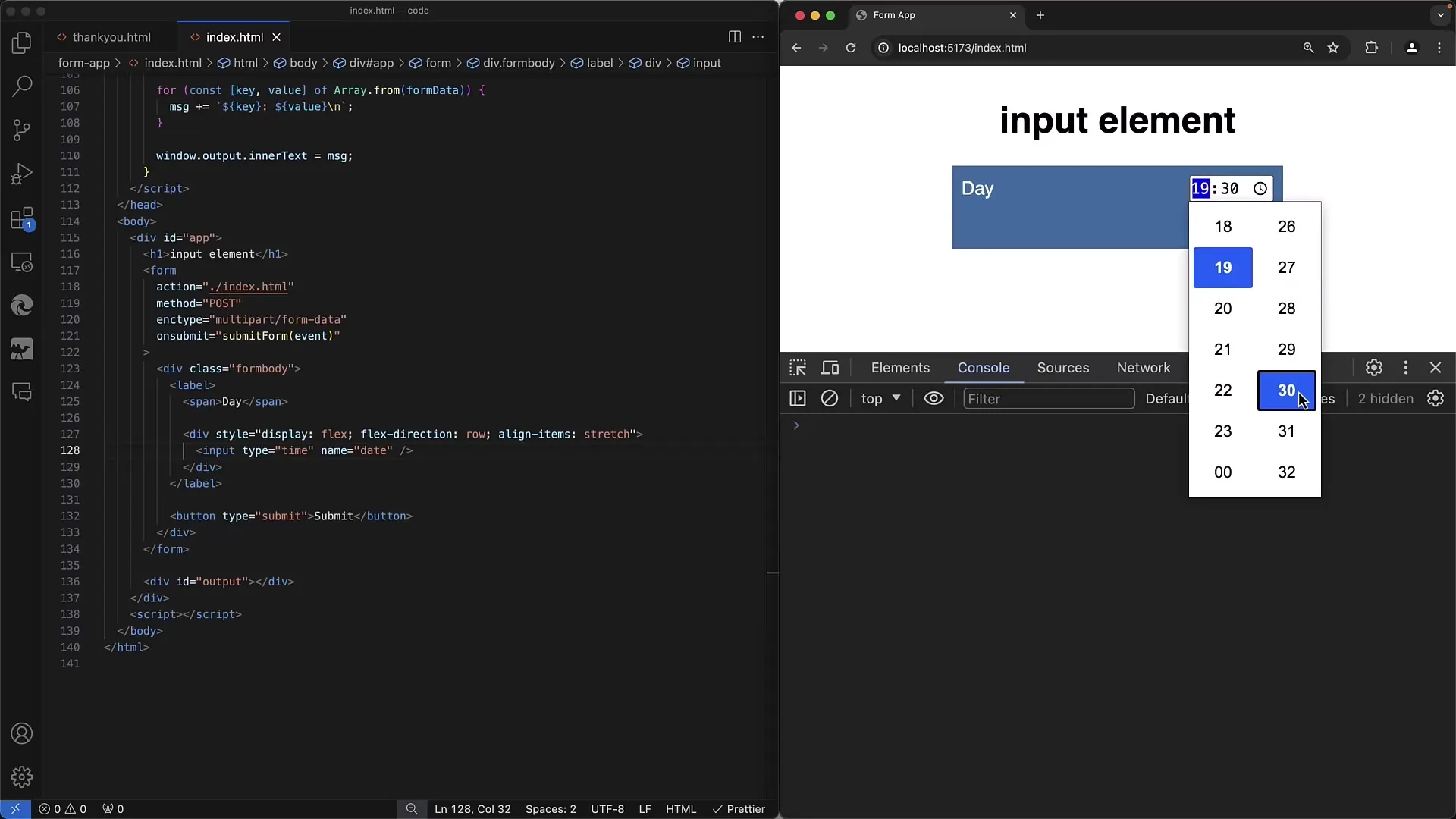
Intégration d'autres formats de date
En plus des types mentionnés ci-dessus, il est également possible de réaliser la saisie de semaines (week) et de mois (month). Avec le format week, vous pouvez spécifier des semaines spécifiques et simplement choisir la semaine désirée.
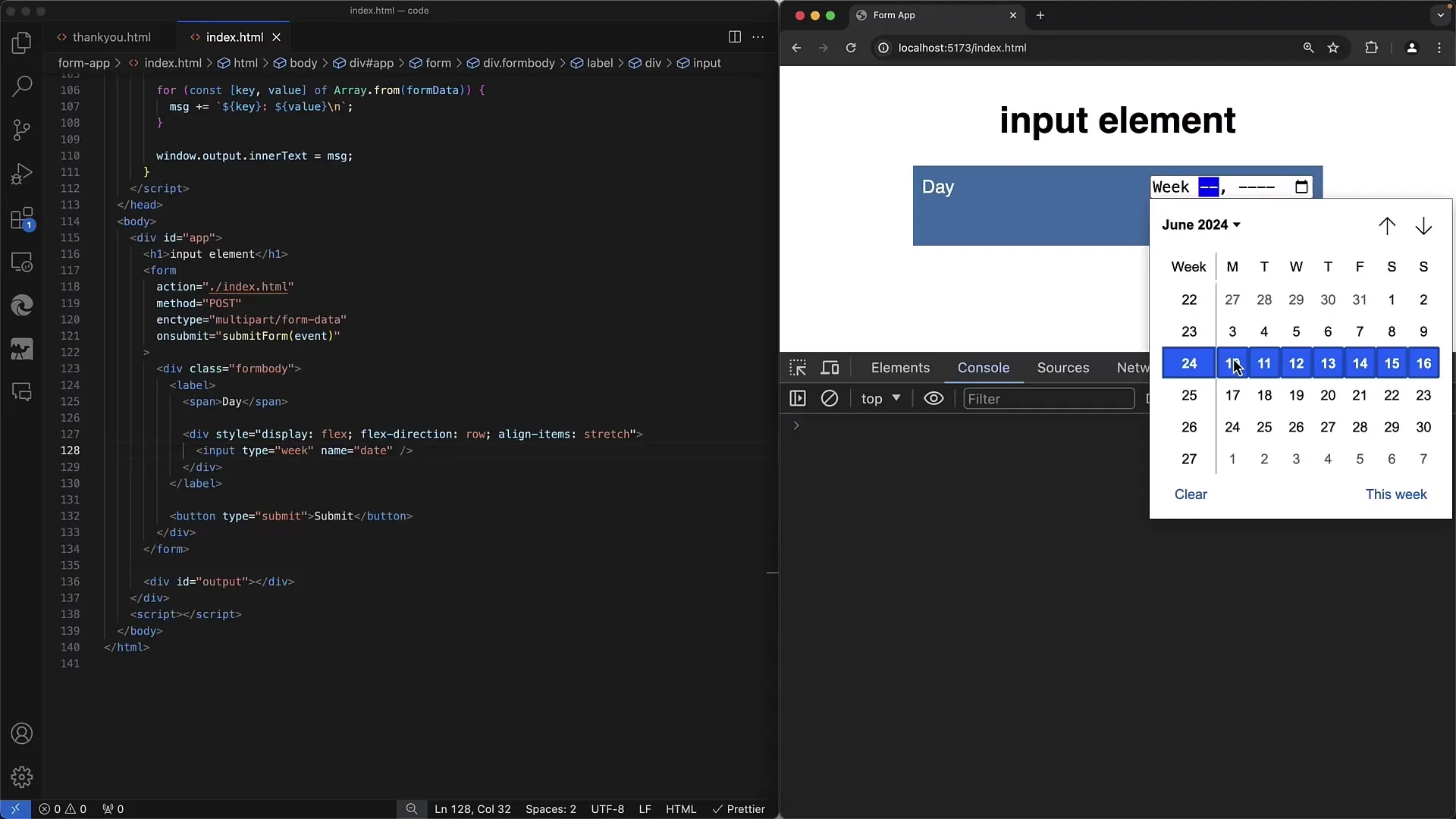
Le format month fonctionne de manière similaire. Vous avez la possibilité de sélectionner uniquement le mois, sans spécifier des jours spécifiques.
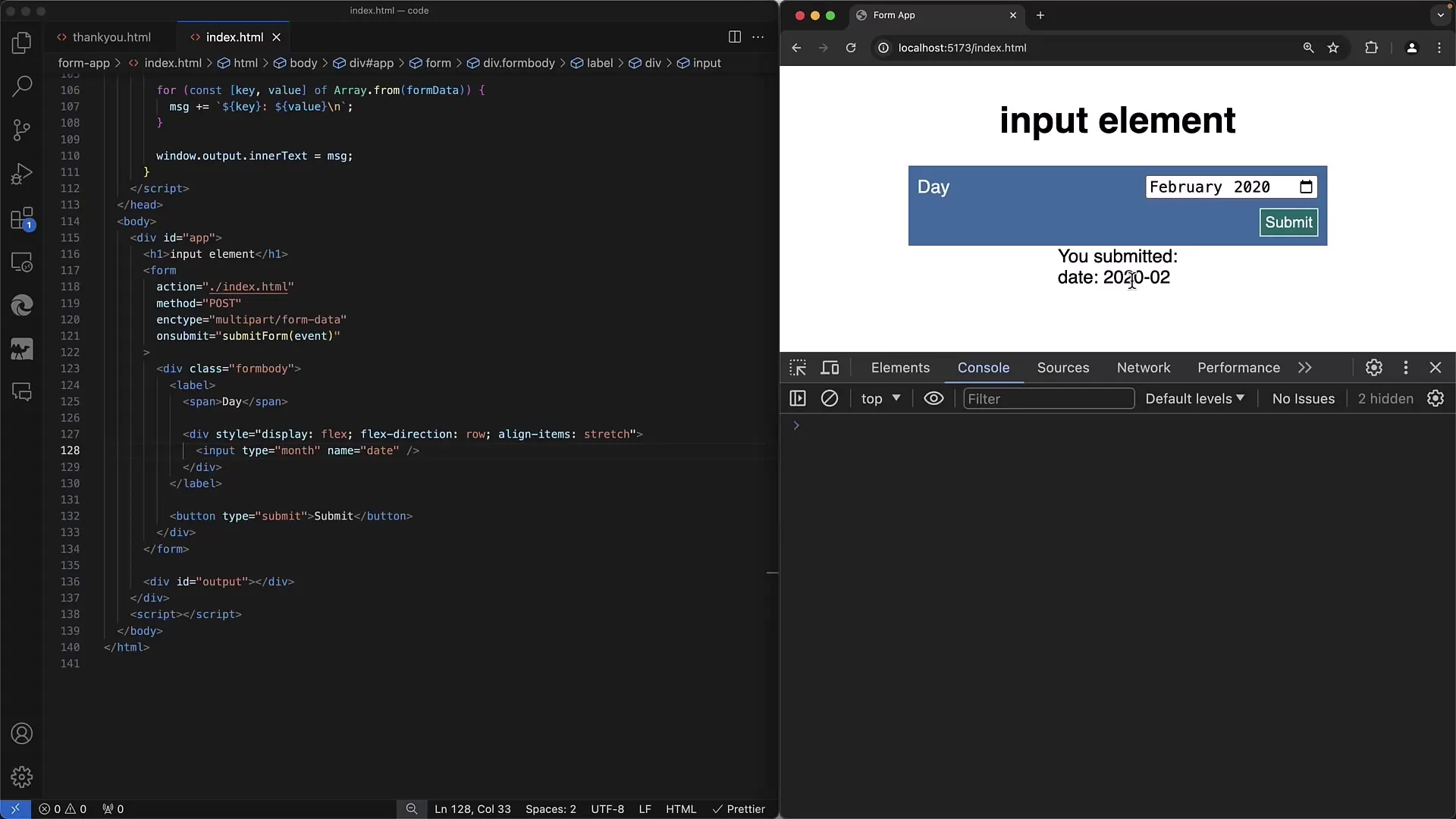
Préréglages et valeurs
Un conseil supplémentaire utile est la possibilité de définir des préréglages pour vos champs de saisie. Vous pouvez par exemple spécifier qu'une certaine date est préconfigurée par défaut lors de la sélection de la date et de l'heure.
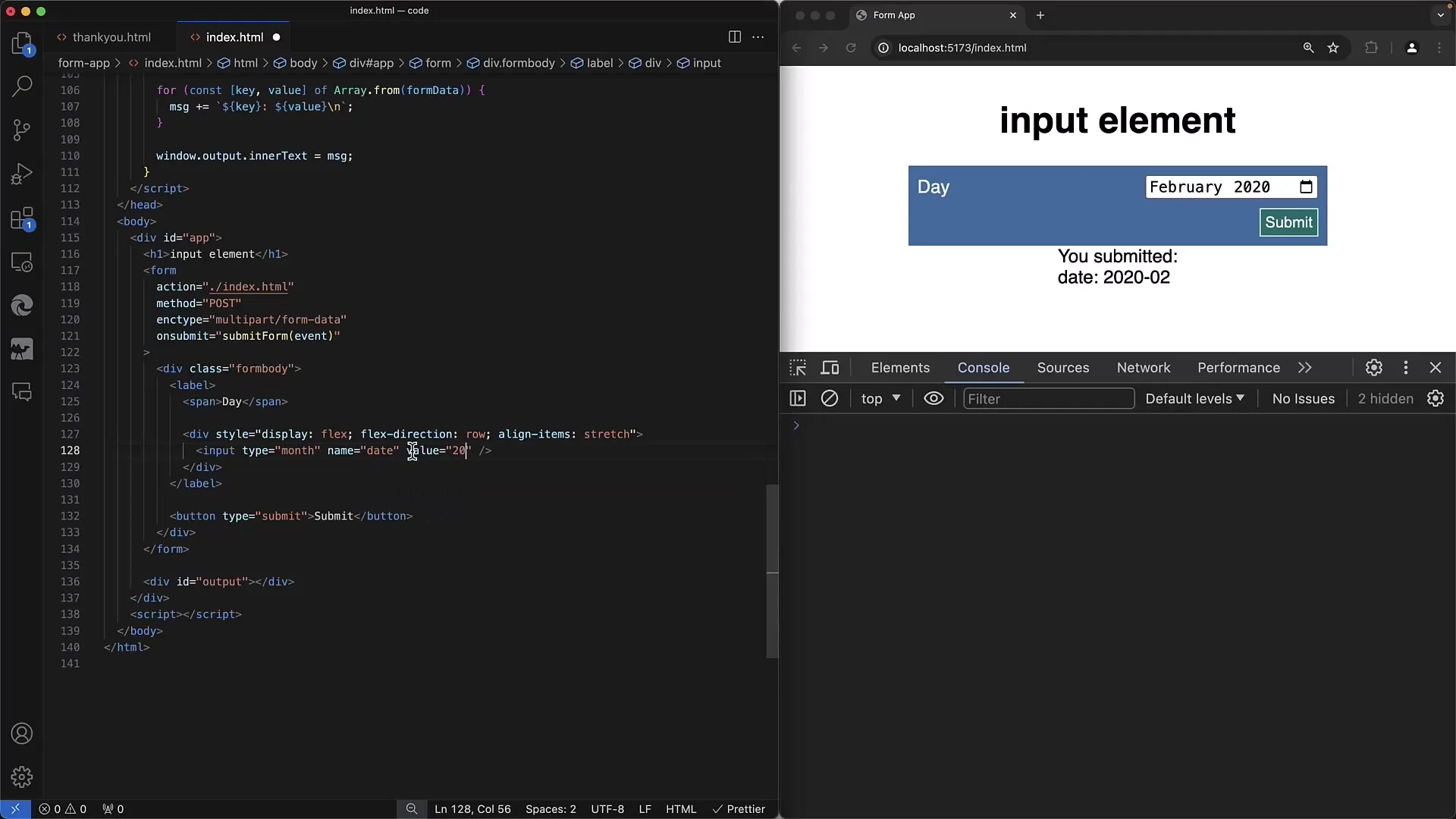
Fus horaires et compatibilité des navigateurs
Un aspect central de l'utilisation des dates et heures est le fuseau horaire. Les entrées sont enregistrées telles qu'elles sont saisies localement, sans ajustements de fuseau horaire, ce qui vous permet de transmettre directement l'heure locale.
Cependant, il est important de noter que la prise en charge de ces types d'entrée peut varier en fonction du navigateur. Alors que date et dateTime-local sont pris en charge par presque tous les navigateurs populaires, il est recommandé de vérifier sur des sites web comme « Can I use » si les fonctionnalités spécifiques fonctionnent également dans les navigateurs de votre public cible.
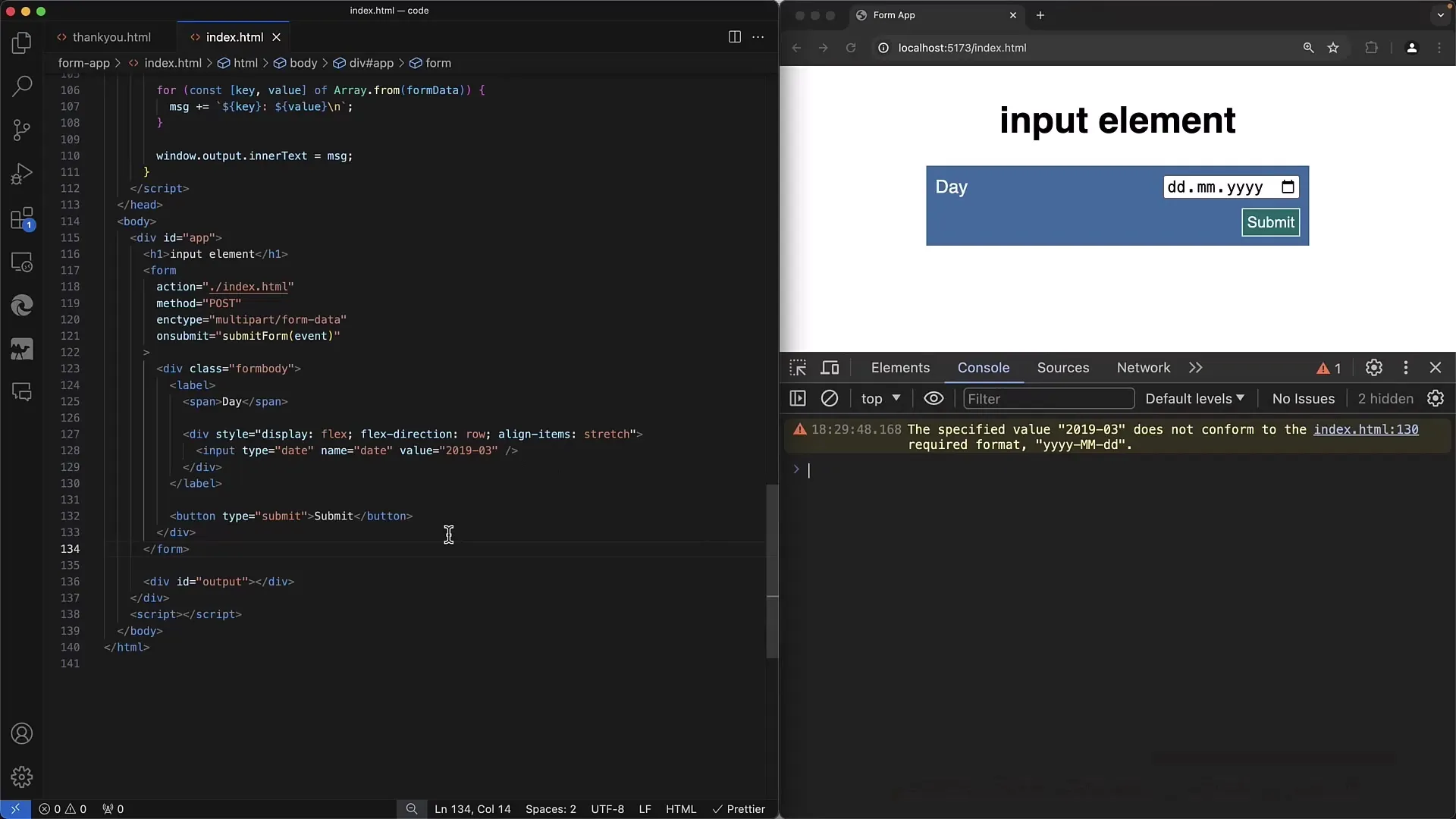
Résumé
En résumé, vous avez maintenant une vue d'ensemble de la mise en œuvre des dates et heures dans vos formulaires web. Vous connaissez les différents types d'entrée, leurs formats et l'importance des paramètres utilisateur. N'oubliez pas que la mise en forme correcte et la prise en charge du navigateur sont essentielles pour offrir une expérience utilisateur transparente.
Questions fréquemment posées
Quelle est la différence entre date et dateTime-local ?date permet seulement la sélection d'une date, tandis que dateTime-local permet à la fois la date et l'heure.
Comment le fuseau horaire est-il traité avec dateTime-local ?L'heure est transmise telle qu'elle a été saisie localement, sans ajustement de fuseau horaire.
Quels navigateurs prennent en charge ces types d'entrée ?La plupart des navigateurs populaires prennent en charge date et dateTime-local ; pour des fonctionnalités spécifiques, « Can I use » peut être consulté.
Puis-je définir des préférences par défaut pour les champs de date ?Oui, vous pouvez définir des préférences par défaut pour les champs de saisie via l'attribut value.
Quels formats sont utilisés pour la transmission ?Les données sont transmises au format ISO (Année-Mois-Jour pour la date, Année-Mois-Jour T Heures : Minutes : Secondes pour la date et l'heure).


